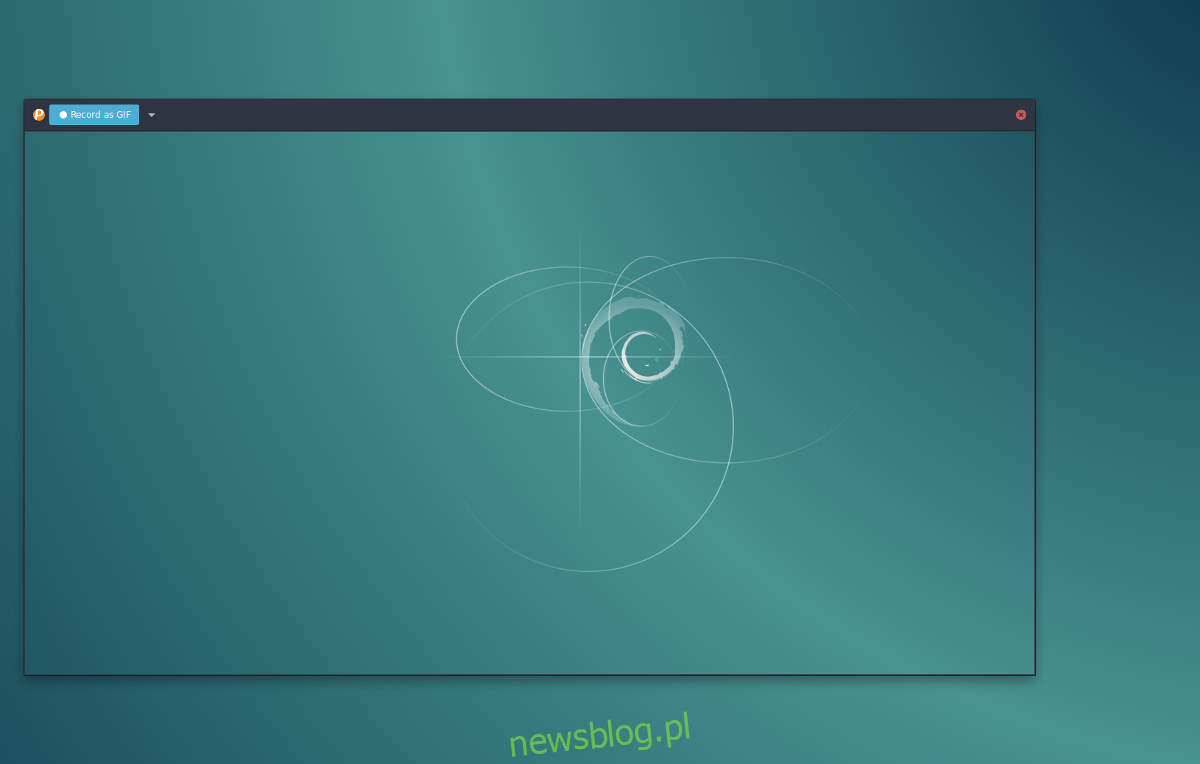Chcesz nagrywać GIF-y w systemie Linux? Dzięki narzędziu do nagrywania Peek użytkownicy mogą łatwo przechwycić ekran i zakodować go bezpośrednio do formatu obrazu GIF. Przed użyciem tego narzędzia musisz zainstalować je na swoim komputerze z systemem Linux. Istnieje wiele różnych sposobów instalacji tego oprogramowania w systemie Linux. Przejrzyj i wybierz instrukcje dotyczące Twojego konkretnego systemu operacyjnego.
OSTRZEŻENIE SPOILERA: Przewiń w dół i obejrzyj samouczek wideo na końcu tego artykułu.
Spis treści:
Zainstaluj Peek
Ubuntu
Peek nie jest dostępny w tradycyjnych źródłach oprogramowania dla Ubuntu. W rezultacie użytkownicy nie będą mogli go od razu zobaczyć w sklepie z oprogramowaniem Ubuntu. Aby to naprawić, po prostu dodaj oficjalny Peek PPA. Otwórz terminal i wprowadź te polecenia.
sudo add-apt-repository ppa:peek-developers/stable
Po dodaniu PPA do systemu musisz odświeżyć źródła oprogramowania Ubuntu.
sudo apt update
Mając aktualne źródła oprogramowania, użyj tego polecenia, aby zainstalować oprogramowanie. Ewentualnie otwórz centrum oprogramowania Ubuntu, wyszukaj hasło „Peek” i zainstaluj je.
sudo apt install peek
Debian
Używanie Peek na Debianie oznacza tworzenie własnego instalowalnego pakietu Deb. Aby to zrobić, zacznij od zainstalowania wszystkich wymaganych zależności w systemie.
Uwaga: może być konieczne powtórzenie tego procesu za każdym razem, gdy dostępna jest aktualizacja kodu źródłowego.
sudo apt-get install cmake valac libgtk-3-dev libkeybinder-3.0-dev libxml2-utils gettext txt2man git
Wszystko, co jest potrzebne do zbudowania Peek jako pakietu Debiana, jest teraz na twoim komputerze. Użyj poniższych poleceń, aby rozpocząć tworzenie aplikacji.
git clone https://github.com/phw/peek.git mkdir peek/build cd peek/build cmake -DCMAKE_INSTALL_PREFIX=/usr -DGSETTINGS_COMPILE=OFF .. make package
Wykonanie tych czynności poprawnie powinno wygenerować instalowalny pakiet Deb. Zainstaluj go na swoim komputerze Debian za pomocą:
sudo dpkg -i peek-*-Linux.deb
Arch Linux
Peek jest łatwo dostępny w Arch Linux za pośrednictwem AUR. Aby uzyskać najnowszą wersję, pobierz PKGBUILD z Git.
git clone https://aur.archlinux.org/peek.git cd peek
Teraz, gdy masz już zbudowany pakiet, użyj makepkg, aby wygenerować instalowalny pakiet Arch. Upewnij się, że używasz polecenia makepkg z opcją -si, aby upewnić się, że wszystkie wymagane zależności zostały zainstalowane. Ponadto użycie tych flag podczas procesu budowania sprawia, że instalacja pakietu jest bardziej dostępna. Nie musisz określać dokładnego pakietu, jako makepkg -si zainstaluje go automatycznie.
makepkg -si
Fedora
Pobierz Fedorę, wykonując następujące kroki. Najpierw włącz repozytorium oprogramowania RPM Fusion Free.
Uwaga: Zmień X na swoją wersję Fedory.
sudo dnf install https://download1.rpmfusion.org/free/fedora/rpmfusion-free-release-X.noarch.rpm
Następnie włącz repozytorium Peek Copr.
dnf copr enable dani/peek
Na koniec zainstaluj oprogramowanie w Fedorze za pomocą menedżera pakietów DNF.
sudo dnf install peek ffmpeg gstreamer1-plugins-ugly
Flatpak
Jeśli chcesz użyć narzędzia do nagrywania Peak GIF, ale nie widzisz opcji zainstalowania go w swoim systemie operacyjnym, rozważ użycie wersji Flatpak. Podobnie jak spakowane wersje tego narzędzia, nadal ma dostęp do nagrywania wszystkiego na pulpicie X. Aby go zainstalować, upewnij się, że masz już najnowszą wersję Flatpak na komputerze z systemem Linux i włączoną. Nie masz Flatpak? Sprawdź nasz przewodnik tutaj!
Gdy wszystko jest gotowe i działa, zainstaluj Peek Flatpak.
flatpak install --user https://flathub.org/repo/appstream/com.uploadedlobster.peek.flatpakref
Uruchom Peek, wyszukując go w aplikacjach lub za pomocą następującego polecenia:
flatpak run com.uploadedlobster.peek
Korzystanie z Peak
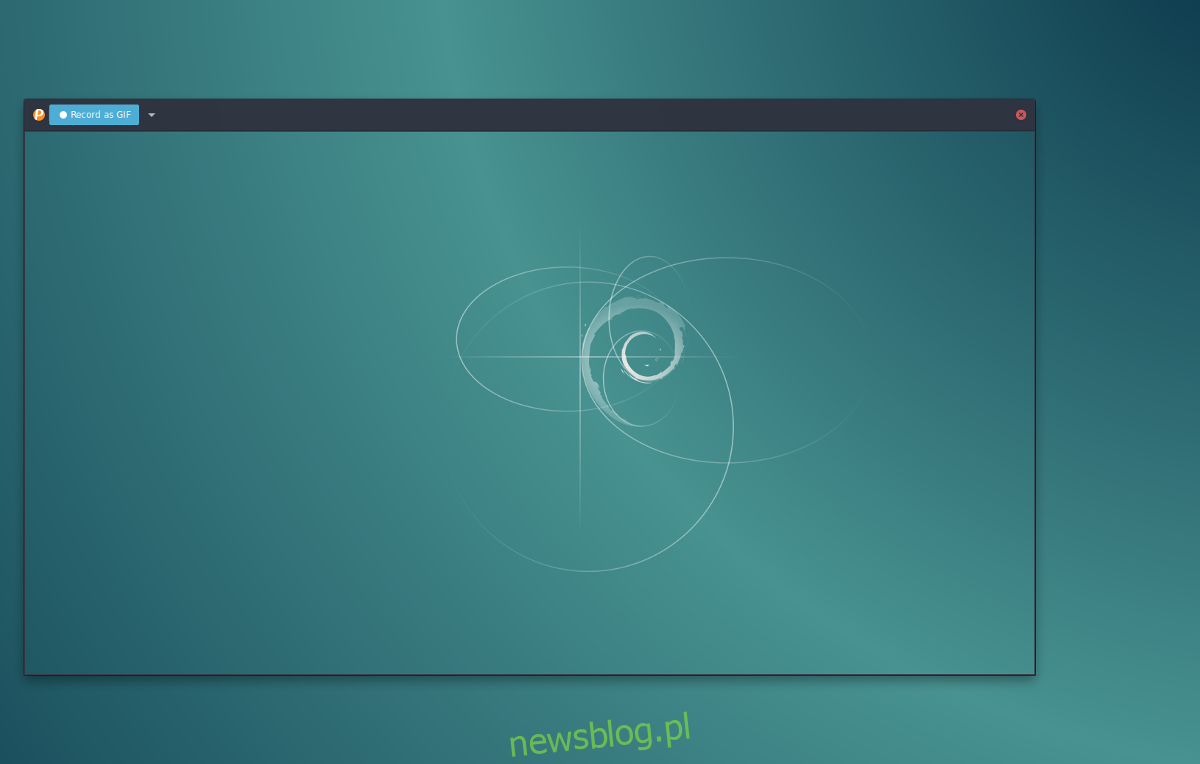
Aby nagrać GIF za pomocą Peek, otwórz go. Po otwarciu użyj myszy, aby przeskalować okno aplikacji Peek, aby dopasować je do części ekranu, którą chcesz nagrać. Tutaj kliknij przycisk „Nagraj”. Peek natychmiast rozpocznie nagrywanie elementu na ekranie w formacie GIF. Po zakończeniu nagrywania kliknij przycisk „stop”. Po naciśnięciu zatrzymania zostaniesz poproszony o zapisanie gdzieś nowego GIF-a. Użyj okna dialogowego przeglądania plików, aby znaleźć miejsce, które chcesz zapisać.
Nagrywaj inne formaty
Główną atrakcją Peeka jest rejestrowanie aktywności ekranu na pulpicie systemu Linux jako animowany plik GIF. To powiedziawszy, jeśli chcesz nagrać szybkie wideo, jest to możliwe. Oficjalnie, oprócz GIF, oprogramowanie obsługuje APNG, WebM i MP4. Aby nagrywać w dowolnym z tych formatów, kliknij przycisk strzałki obok „Nagraj jako GIF” i wybierz preferowany format.
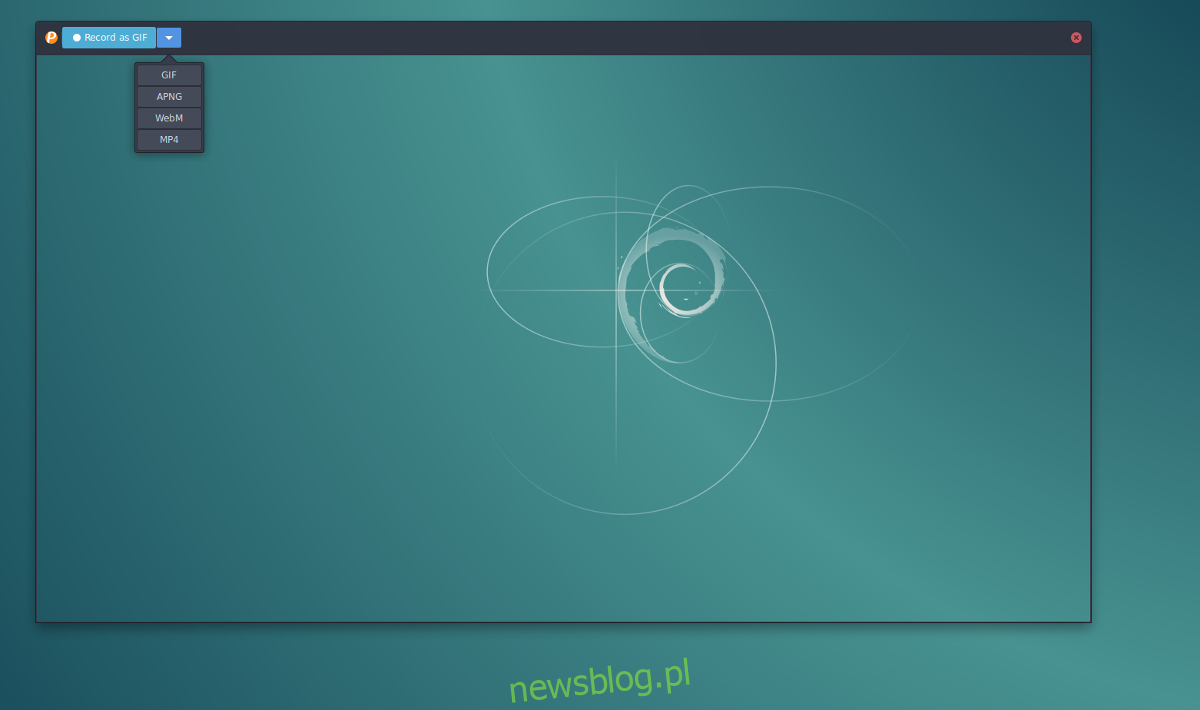
Uwaga: aby nagrywać w MP4 i innych formatach, musisz mieć zainstalowany FFPMEG, a także Gstreamer. Uzyskaj oba te narzędzia, otwierając narzędzie do zarządzania pakietami systemu operacyjnego i wyszukując „gstreamer” i „FFmpeg”.
Edycja GIF-ów
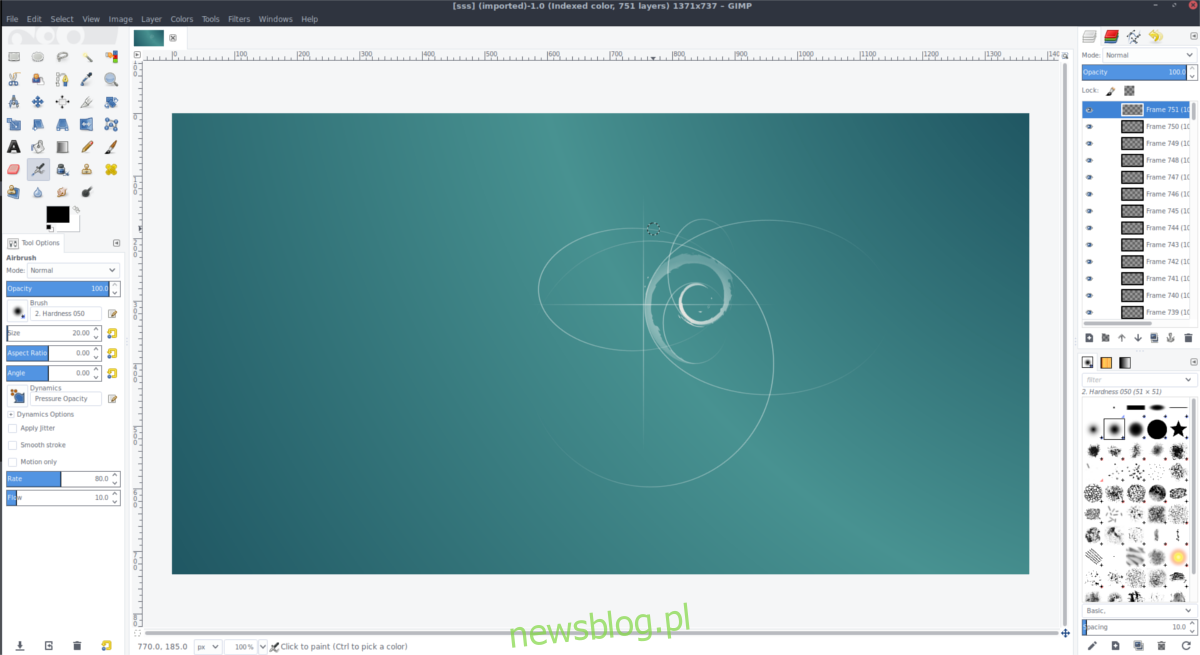
Chcesz edytować nagrane pliki obrazów GIF? Rozważ zainstalowanie narzędzia do edycji obrazu GIMP. Możesz łatwo importować nagrane pliki GIF i edytować każdą klatkę jako oddzielną warstwę. Narzędzie graficzne GIMP jest idealne do edycji tego typu obrazów. Aby zainstalować edytor obrazów Gimp, otwórz centrum oprogramowania i wyszukaj „gimp”. Alternatywnie przejdź do ich witryny internetowej i kliknij przycisk pobierania, aby uruchomić go w swojej ulubionej dystrybucji Linuksa.